Download
Download der Client/Server DEMO Version von WAWIS
Installation
Bei der Installation wird Ihnen ein Installationsverzeichnis vorgeschlagen z.B. „c:\wawis“.
Dieses Verzeichnis können Sie natürlich abändern, aber bitte nicht auf
„c:\Programme“ oder „c:\Programme (x86>“!
Da die Installationsroutine auch eine Datenbank mit in das Verzeichnis installiert muß aufgrund der erforderlichen Schreibrechte das Verzeichnis ausserhalb der beiden Programm Verzeichnisse liegen.
Was wird installiert?
Alle erforderlichen Komponenten welche zum Betrieb erforderlich sind werden ausschliesslich im Installationsverzeichnis installiert. Es werden keine weiteren Installationen im Windows-System vorgenommen.
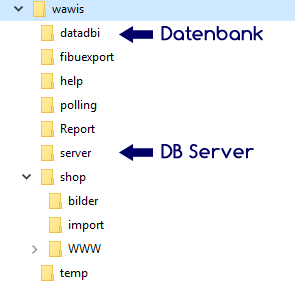
Im Hauptverzeichnis (\wawis) liegt der Client, sprich das Programm welches eine Verlinkung auf dem Desktop hat und gestartet wird, „wawis.exe“.
Bitte beachten!
Gegen Ende der Installation wird der Datenbankserver installiert und gestartet. Da WAWIS mit dem Datenbankserver rein über ein Netzwerkprotokoll kommuniziert (TCP), müssen Sie ggf. zustimmen bei der Frage, ob ein Programm (dbsrvr.exe) entsprechend kommunizieren darf.
Ausser den Dateien im gewählten Verzeichnis werden KEINE weiteren Dateien installiert.
Hiermit ist die Installtion abgeschlossen und WAWIS kann gestartet werden.
Info:
Auf einem echten Windows Server System kann die Installtion auch komplett von Hand erfolgen, wobei die 3 Programmteile „Server“, „Datenbank“ und „Client“ separat entsprechend der Serverarchitektur verteilt werden können.
Deinstallation
Falls Sie WAWIS komplett deinstallieren möchten beachten Sie das der Datenbankserver vorher beendet werden muss!
Bei der Installation wird ein Eintrag im „Autostart“ Ordner für den Datenbankserver (dbsrvr.exe) gemacht. Dieser wird also beim Start von Windows als Programm ausgeführt und hat einen Eintrag im Icon Tray.
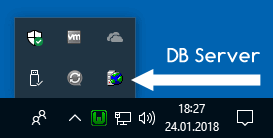
Klicken Sie den DB Server mit der rechten Maustaste an und wählen „Beenden“.
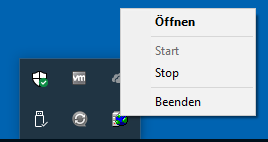
Jetzt kann eine Deinstallation durchgeführt werden.
Online Support
Insoweit eine Fragestellung auftritt, welche nicht in 3 Worten zu klären ist nutzen Sie einfach den Online-Support!
Erfahrungsgemäß ist das der schnellste Weg, kompetente Hilfe zu bekommen.
Tragen Sie Ihren Namen ein,.. und klicken Sie auf „Anforderung Support“
Download des Support Tools (RemoteHost.exe)
Historie
1.5.2.9
1.5.2.9– MOD AN/AU nehmen wenn vorhanden das Lieferdatum zur Steuerberechnung– MOD LI/RE/GU nehmen Lieferdatum; sonst erscheint eine Warnung das das Rechnungsdatum genommen wird. 1.5.2.8– FIX Ausdruck Revisionstermine– MOD Anzeige revisionstermine; nur aktive Mitarbeiter– FIX Provisionsmatrix; keine Provision wenn kein Einzelpreis (Menge=1) angelegt war– MOD (intern) bei Provisionsmatrix; Aufruf Artikel, Eingabe Menge, SQL Abfragen modifiziert 1.5.2.7– [Read More]
1.3.1.1
– FIX Bestellwesen; Fortführen von Belegen (AV/SQL error)
1.2.9.9
– ADD UDF ausführen aus ReportBuilder „GetUDF(udf_id, cParam, cResult);“ Beispiel: procedure HeaderBeforePrint; var cParam,cResult:string ; begin cParam := ‚Ein Parameter‘; GetUDF(221, cParam, cResult); ShowMessage(‚ReportBuilder – Result: ‚+ cResult); end; – ADD Bestellwesen Wareneingang; Ändern des Lagers für alle Positionen – ADD Bestellwesen Wareneingang; Freifeld1 der Charge für alle Positionen zuweisen – ADD Bestellwesen Bestellung; Einzelne [Read More]
1.2.9.8
– FIX beim Löschen eines Kunden wurden Liefer-/Rechnungsanschriften nicht mit gelöscht
1.2.9.7
– FIX Rundungsproblem (4 statt 2 Stellen) bei gemischten Steuersätzen beim Ausweis der einzelnen MwSt.-Beträge 1.2.9.6 – FIX zu Version 1.2.9.5 beim Ausdruck.